首先安装oracle,我把ORACLE 10g的安装程序上传到网上了,下载地址为:http://pan.baidu.com/s/1ci5hQ
然后我们用DAEMON Tools加载虚拟光驱
正式安装oracle,出现如下安装界面:
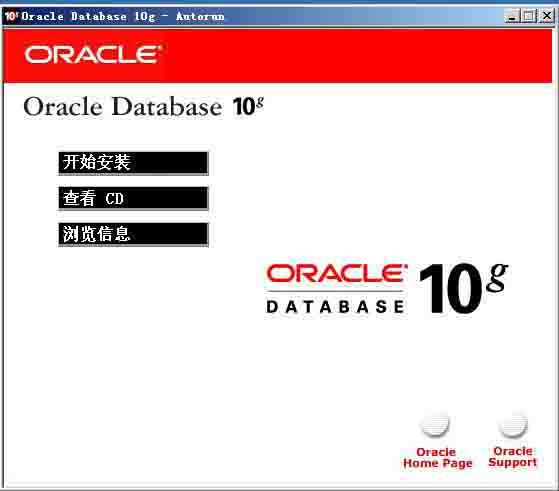
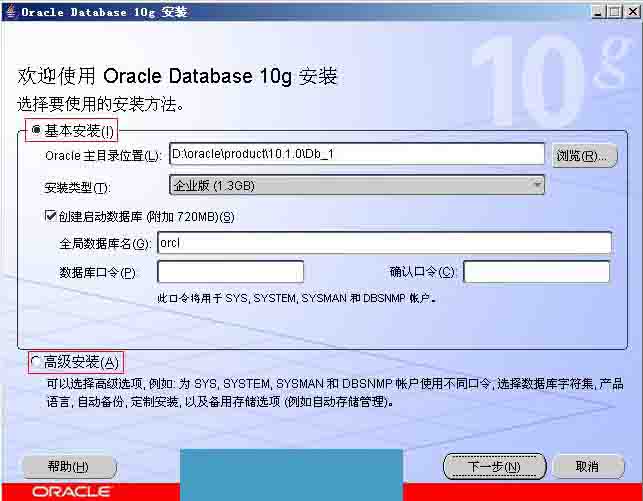
在上图中,我们选择“高级安装”,单击“下一步”,如下图所示:
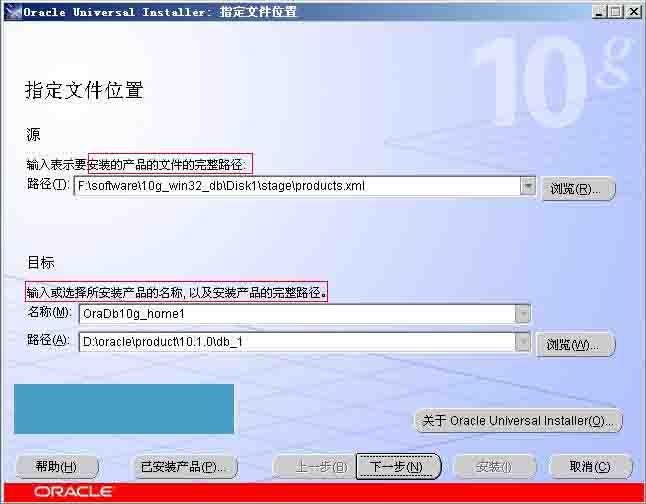
前面二个输入框我们可以不管,在第三个输入框里点浏览选择我们要安装oracle的路径。
单击“下一步”,会加载Oracle产品列表,如下图:
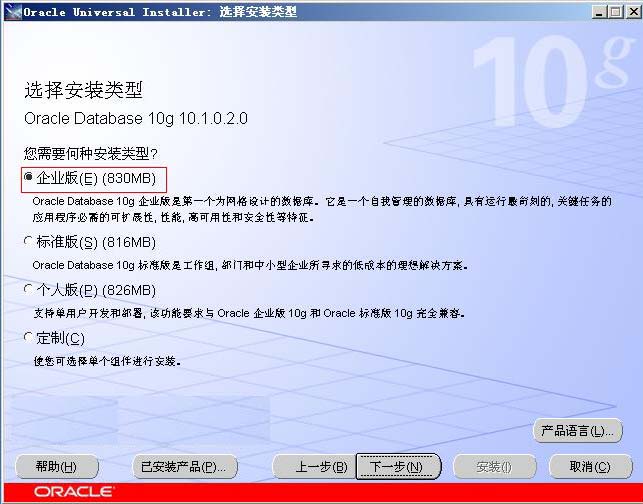
选择“企业版”,单击“下一步”,出现如下图所示:
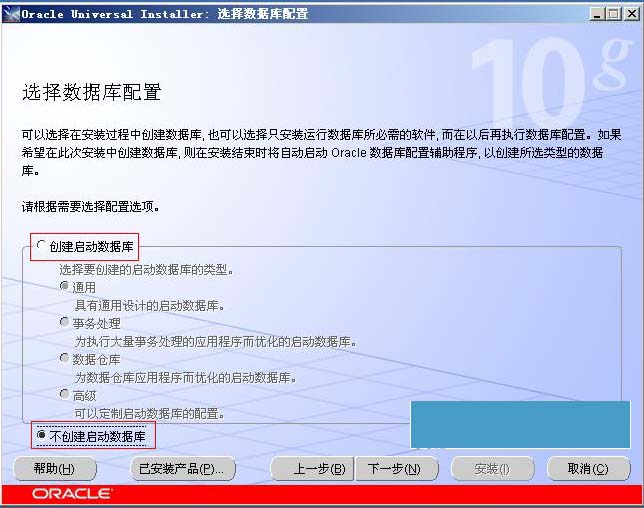
选择“不创建启动数据库”单击“下一步”,会出现“概要”对话框:
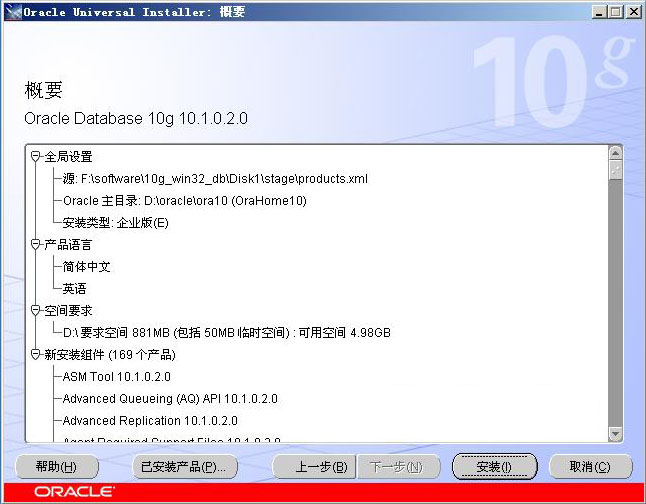
单击“安装”,正式安装程序:
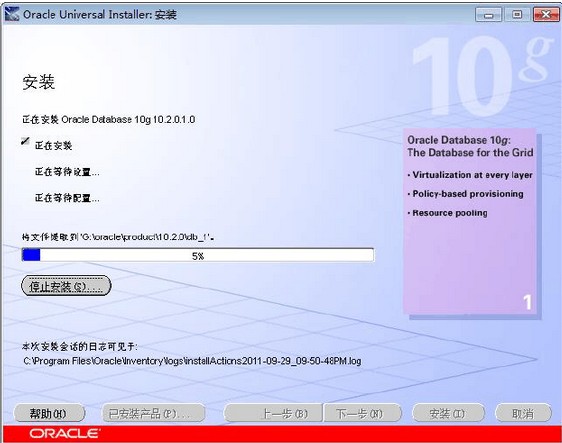
安装过程在正常情况下一直会自动到下一个安装结束界面:
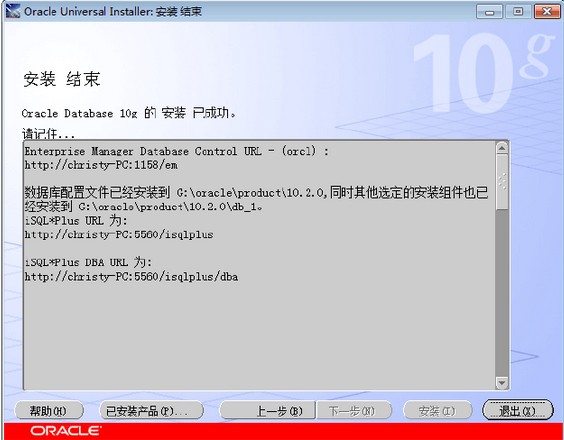
由于在前面我们没有选择创建数据库,这时安装完成后,需要我们手动建立一个数据库。我们在开始菜单项里找到:开始=>程序=>Oracle=>oraDb10g_home1=>Configuration and Migration Tool=>Database Configuration Assistant;或者我们直接在运行里输入dbca.
步骤如下图所示:
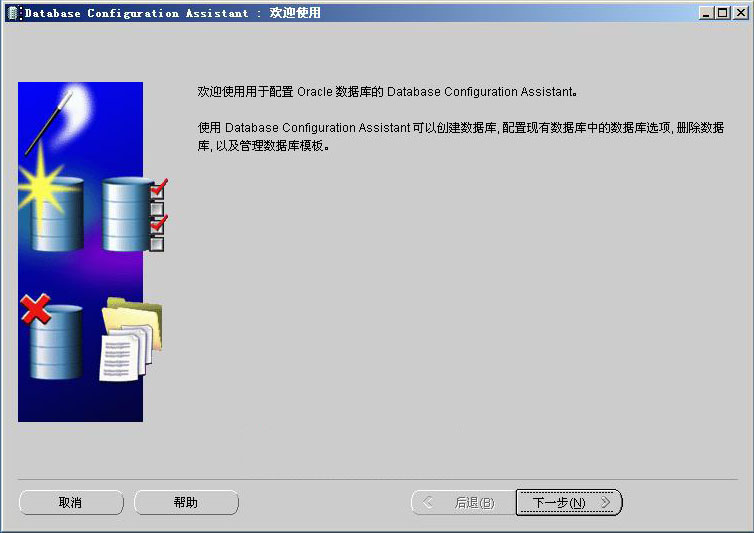
选择创建数据库选项:
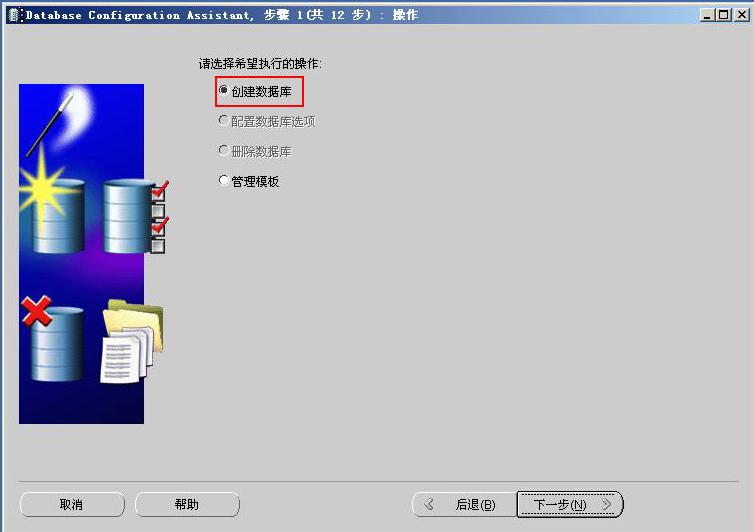
最好选择事务处理选项:
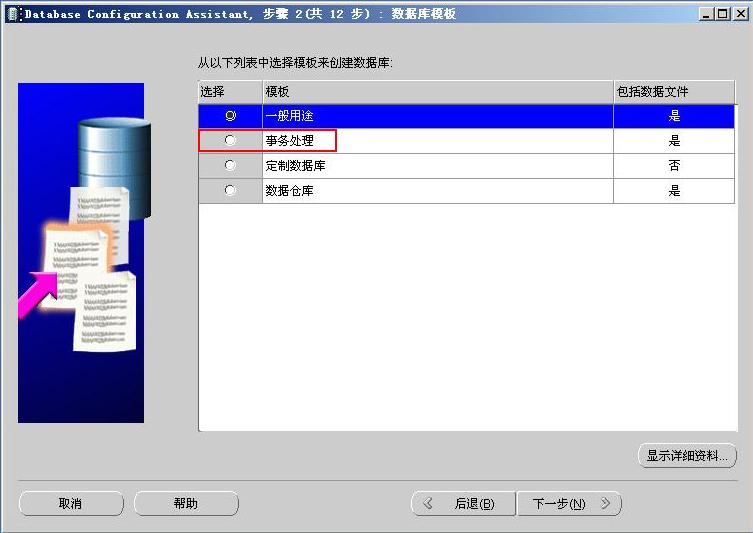
在出现如下图所示的框中,输入您需要创建的数据库,如图中所示的demo就是数据库名称,我们可以创建其它的名称:
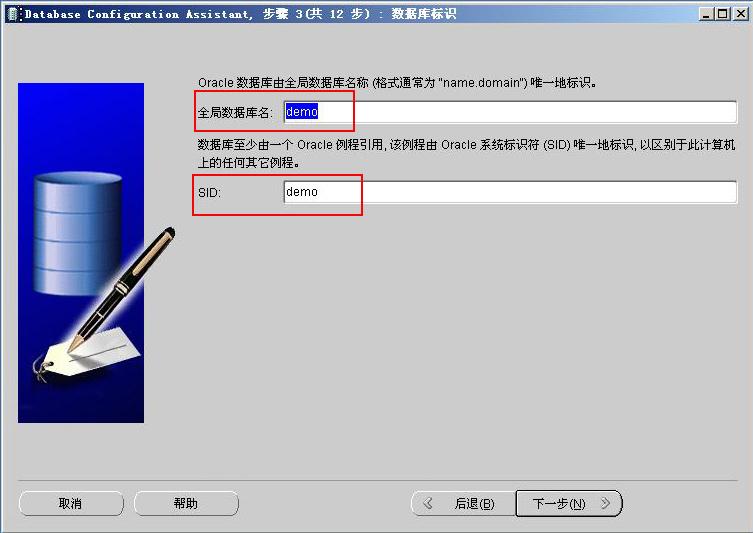
选择使用Enterprise Manager配置数据库和使用Database Control管理数据库选项:
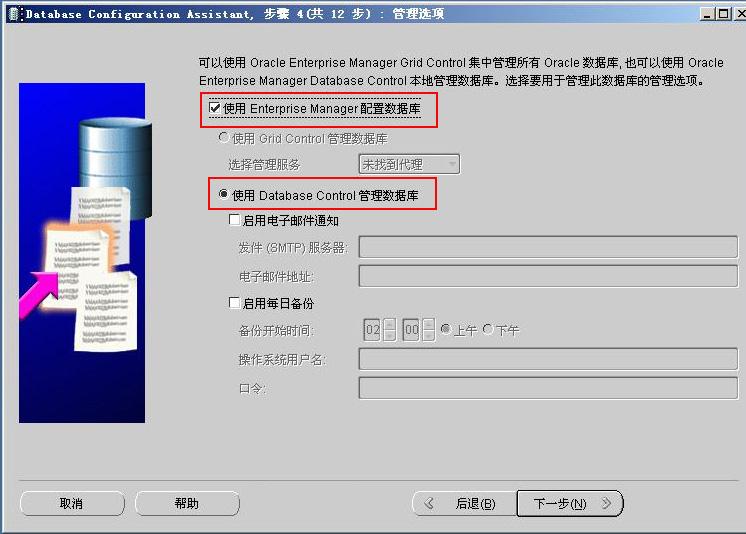
在出现如下图所示的图中,选择不同的口令,分别设置用户的口令,我在安装过程当中为各用户设置的口令如下:SYS用户的口令为ORACLE,SYSTEM用户的口令为MANAGER,DBSNMP用户的口令为DBSNMP,SYSMAN用户的口令为SYSMAN。如果为了防止忘记,可以直接根据我所设置的口令来设置。
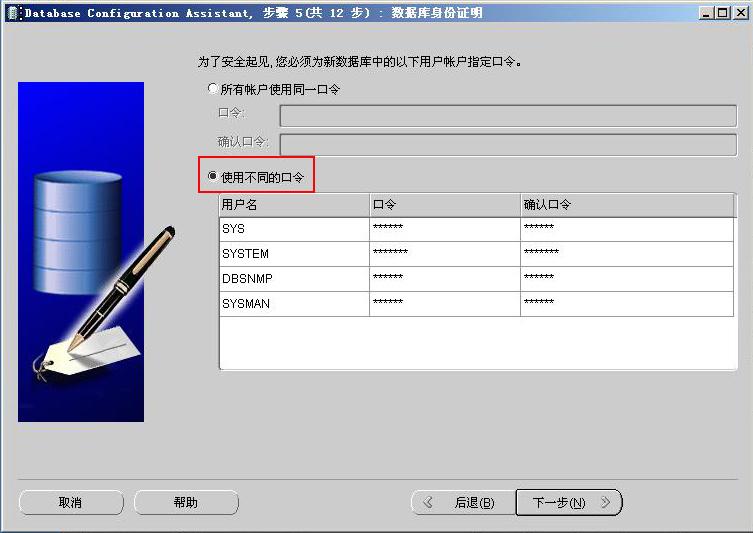
点下一步,在如下的图中,我们选择文件系统选项:
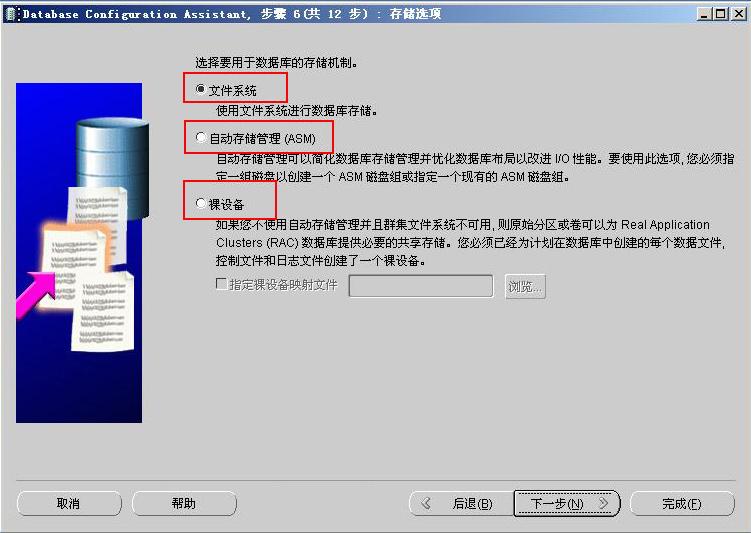
继续点下一点,会出现“数据库文件位置”对话框,该对话框用于指定数据库文件的存放位置,我们选择使用模板中的数据库文件位置。
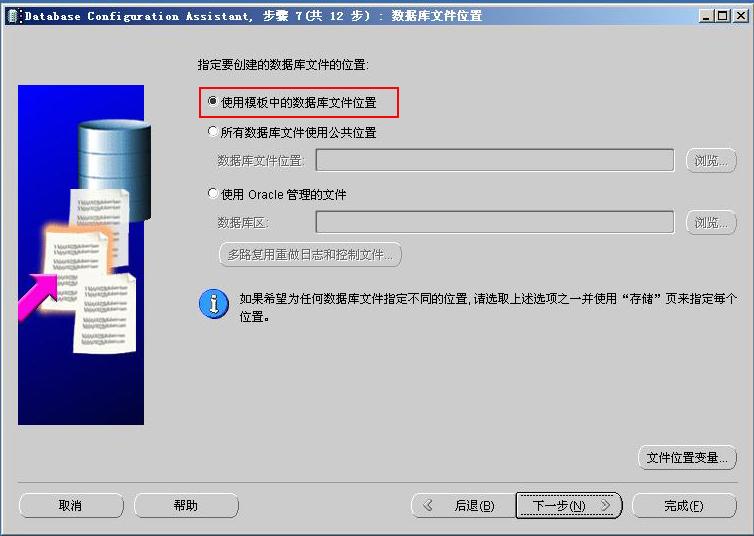
单击“下一步”,会出现“恢复配置”对话框,该对话框用于指定数据库的恢复选项,我们选择指定快速恢复区。
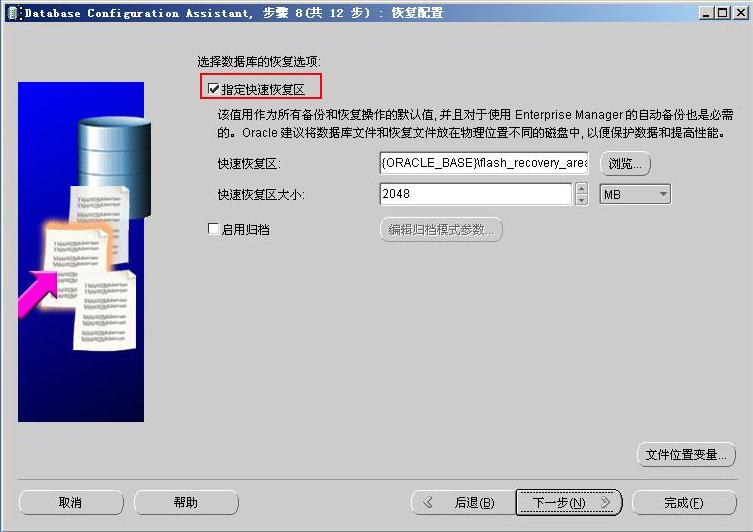
我们继续点“下一步”,会出现“数据库内容”对话框,该对话框用指定是否安装示例方案,并运行自定义脚本。
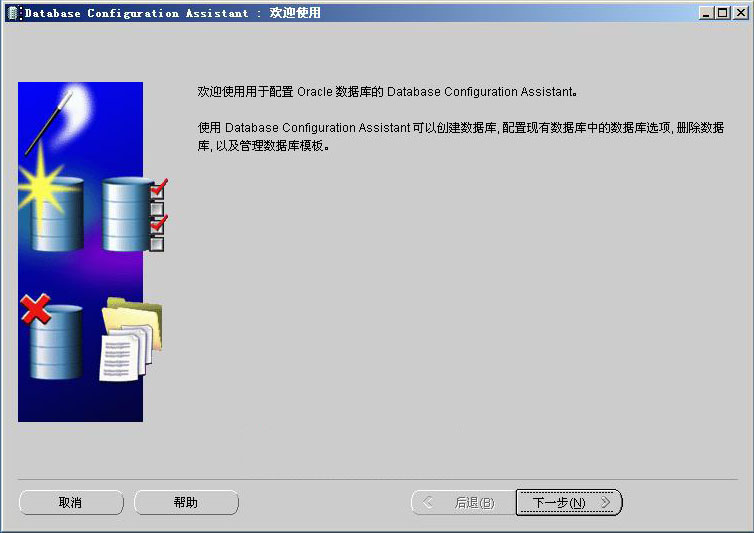
选择创建数据库选项:
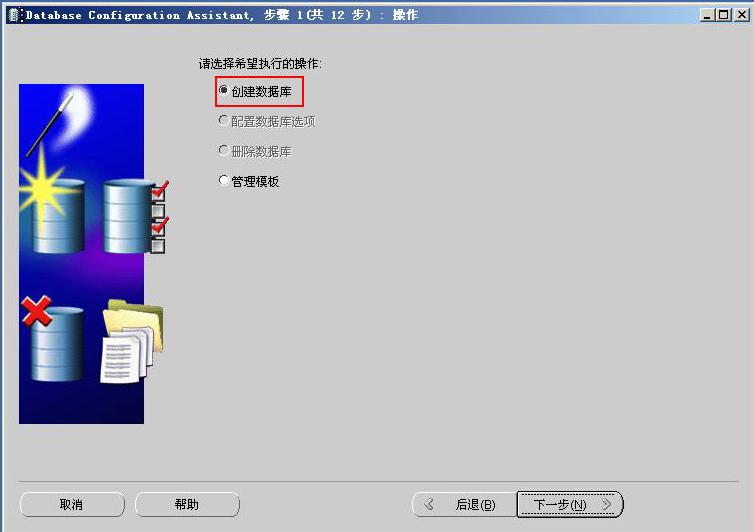
最好选择事务处理选项:
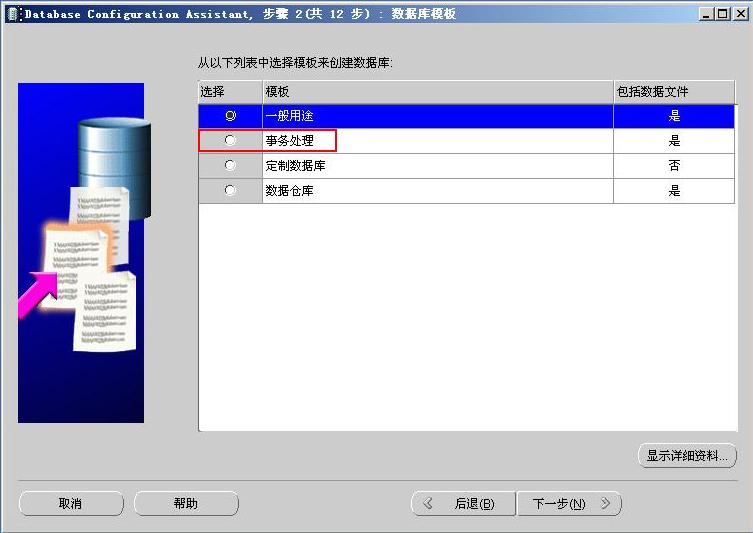
在出现如下图所示的框中,输入您需要创建的数据库,如图中所示的demo就是数据库名称,我们可以创建其它的名称:
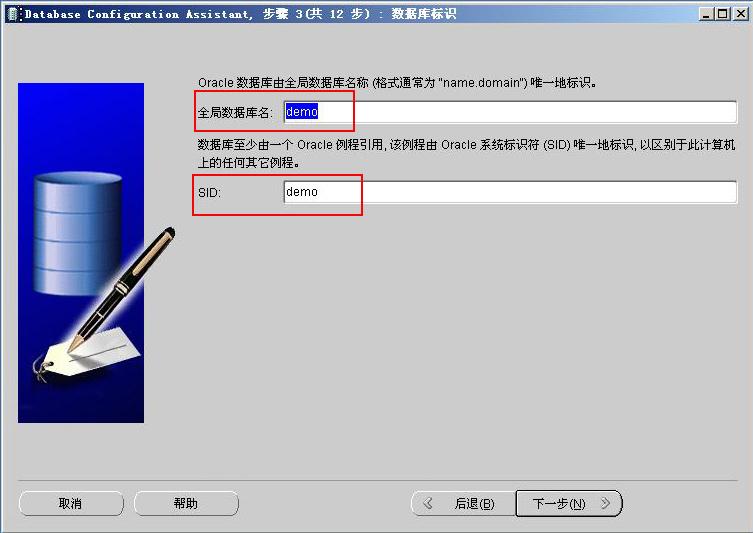
选择使用Enterprise Manager配置数据库和使用Database Control管理数据库选项:
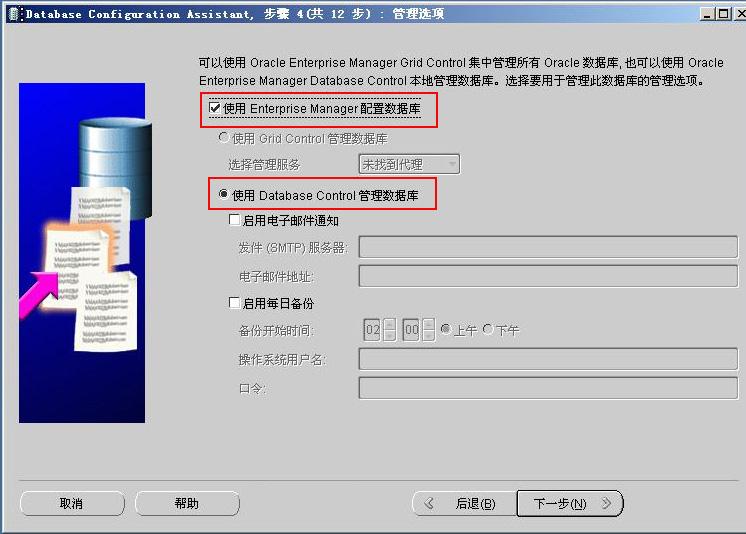
在出现如下图所示的图中,选择不同的口令,分别设置用户的口令,我在安装过程当中为各用户设置的口令如下:SYS用户的口令为ORACLE,SYSTEM用户的口令为MANAGER,DBSNMP用户的口令为DBSNMP,SYSMAN用户的口令为SYSMAN。如果为了防止忘记,可以直接根据我所设置的口令来设置。
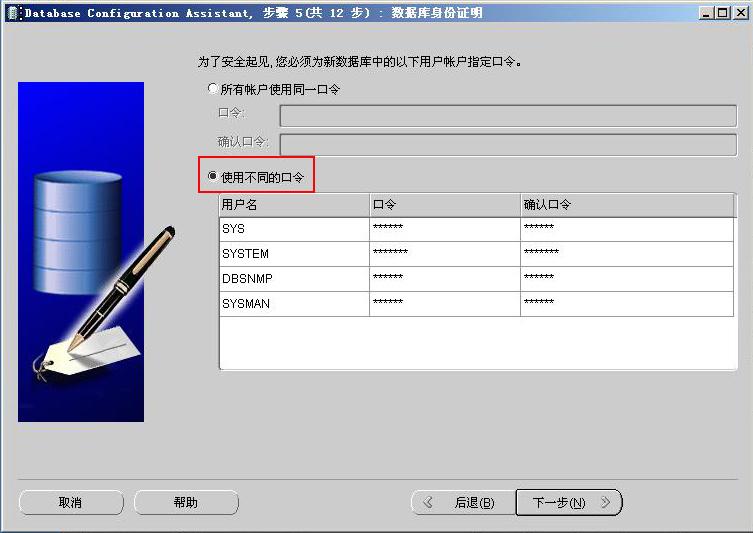
点下一步,在如下的图中,我们选择文件系统选项:
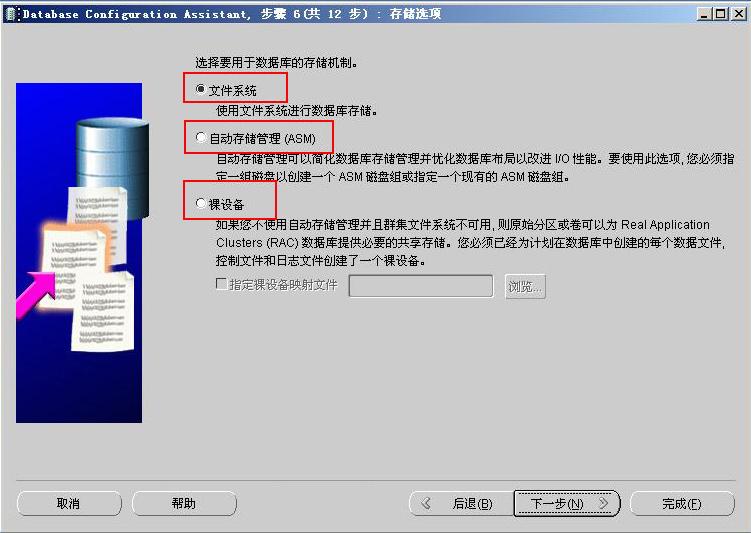
继续点下一点,会出现“数据库文件位置”对话框,该对话框用于指定数据库文件的存放位置,我们选择使用模板中的数据库文件位置。
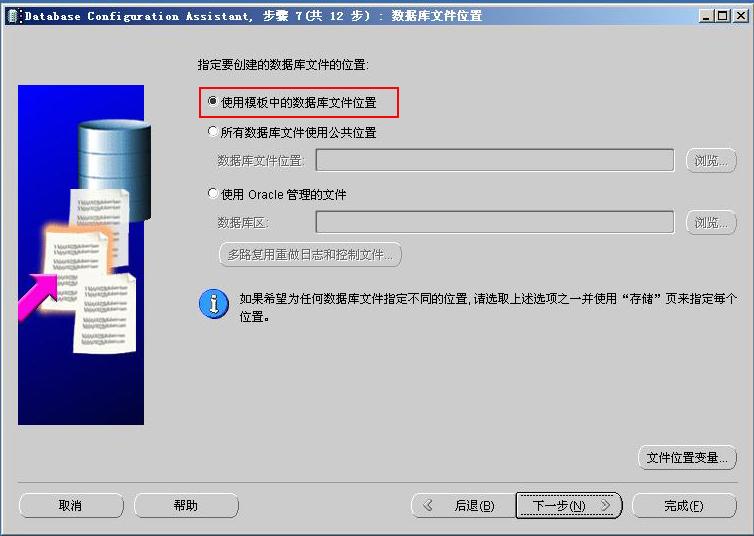
单击“下一步”,会出现“恢复配置”对话框,该对话框用于指定数据库的恢复选项,我们选择指定快速恢复区。
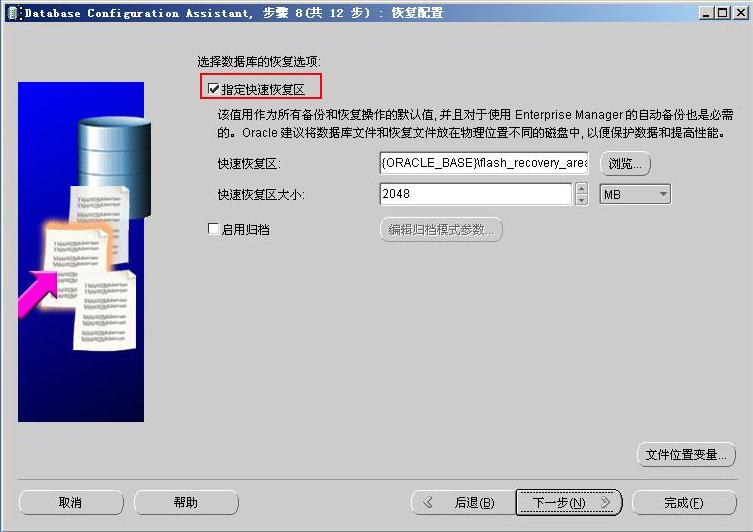
我们继续点“下一步”,会出现“数据库内容”对话框,该对话框用指定是否安装示例方案,并运行自定义脚本。
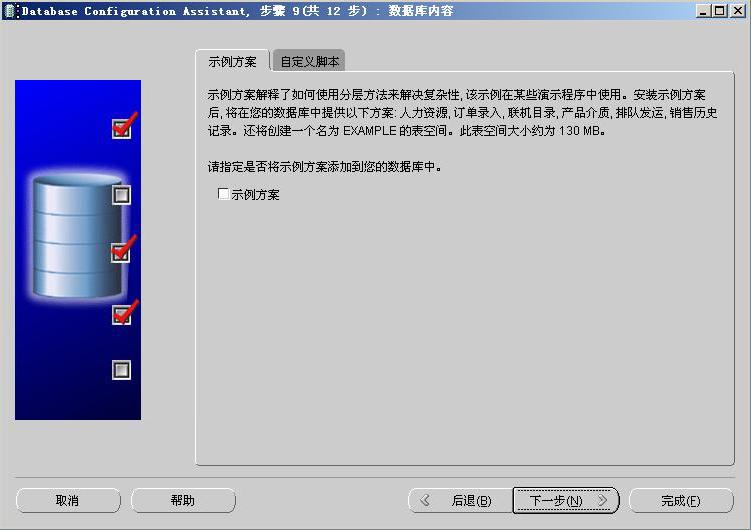
点下一步,出现初始化参数框,我们可以选择默认。
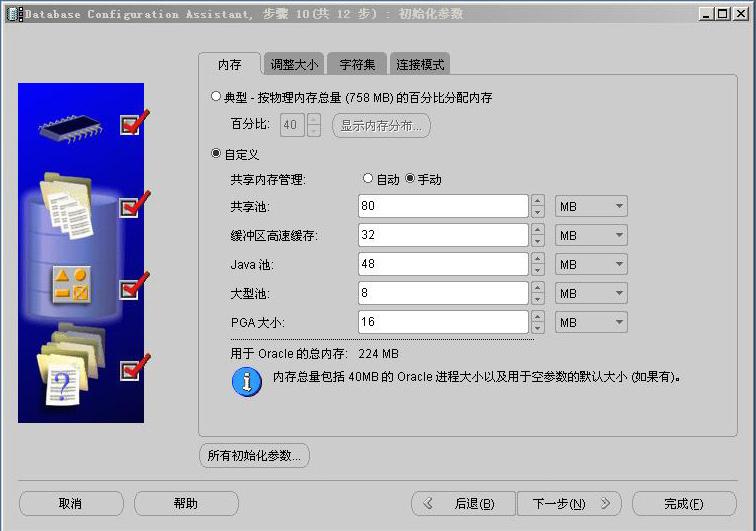
我们点下一步,会出现“数据库存储”对话框,该对话框用指定控制文件、数据文件、重做日志文件、名称和尺寸。
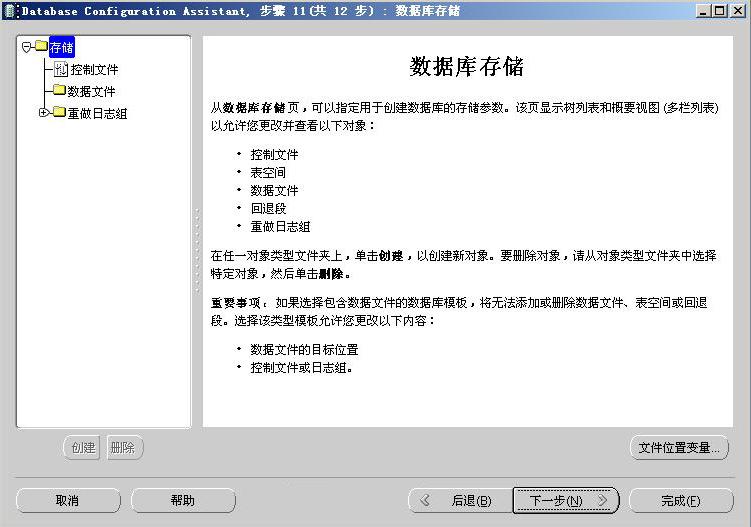
上一步中我们全部默认,继续下一步,在如下图中我们选择创建数据库。
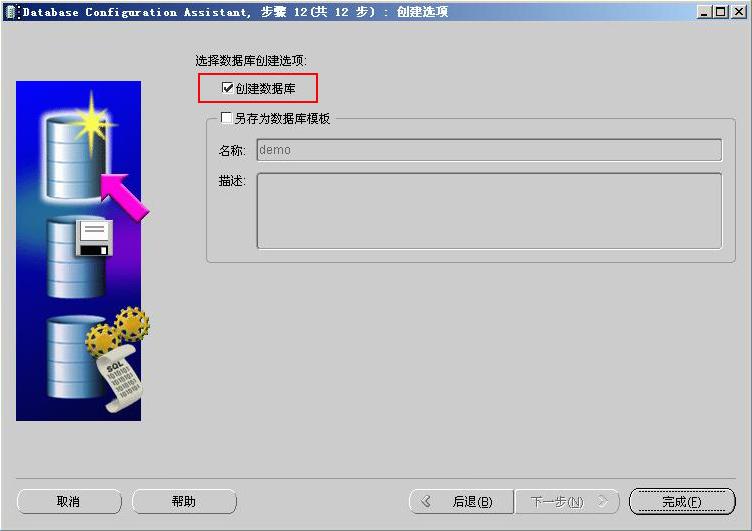
单击“完成”,会显示“确认”对话框,列出了要安装Oracle选项的所有信息。
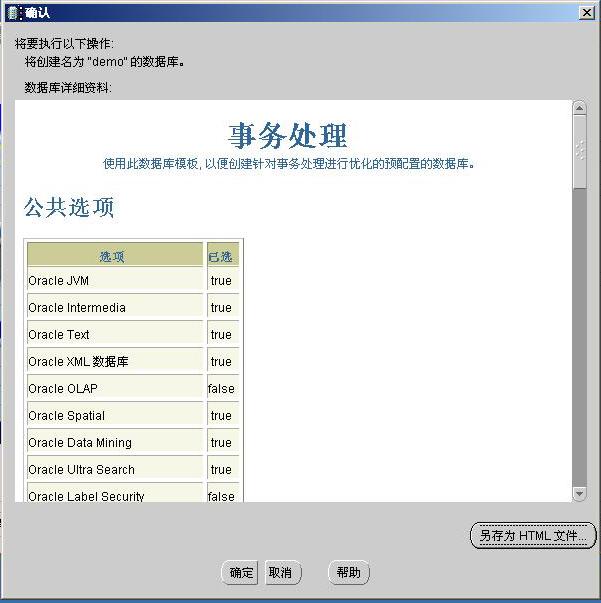
点确定按钮,开始创建数据库。

当数据库建立完成后,就会出现如下对话框,当建立完成数据库后,系统会锁定除SYS、SYSTEM、DBSNMP、SYSMAN之外的所有其他用户。应为以后要使用SCOTT用户,所以在点击“口令管理”按钮后,解锁SCOTT用户,把SCOTT的钩给去掉就可以解锁了,我在安装过程当中给SCOTT用户设置的口令为TIGER,单击“确定”按钮,最后单击“退出”按钮完成数据库建立的全部过程。如以下两图所示。
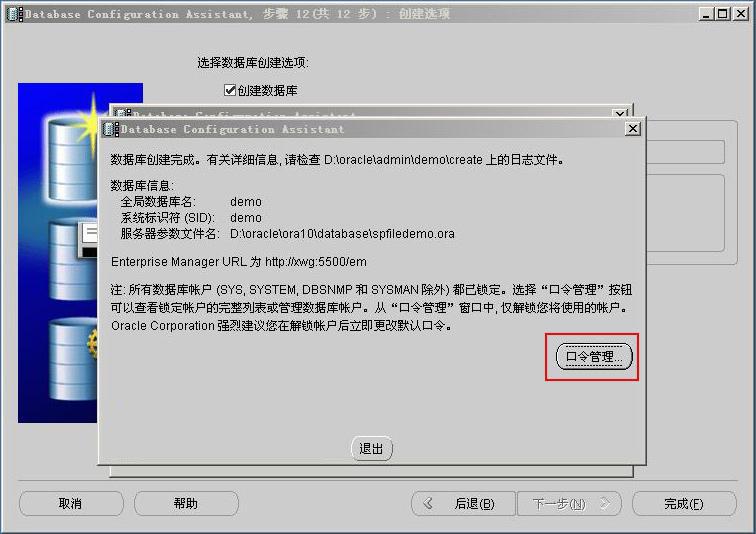
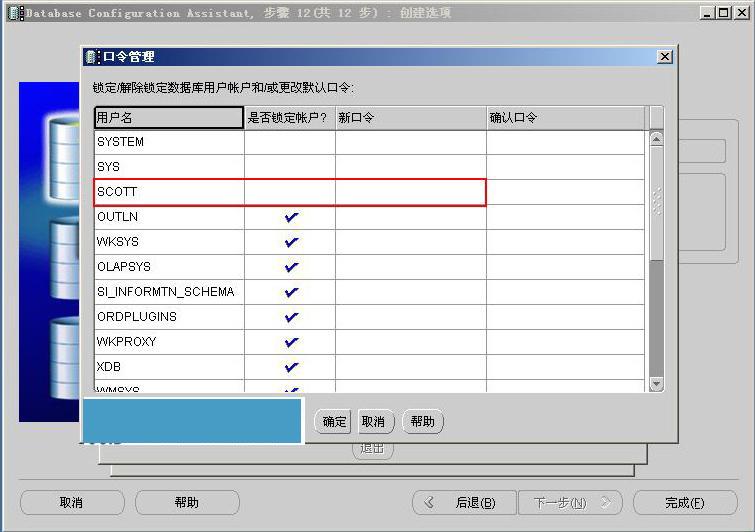
创建完oracle数据库之后就是安装pl/sql。
pl/sql的安装程序我已上传,下载地址为:http://pan.baidu.com/s/1gSokX
整个安装过程基本上可以全默认安装,如以下图所示。根据我以下所列出的图示进行安装就可以了,很简单的。
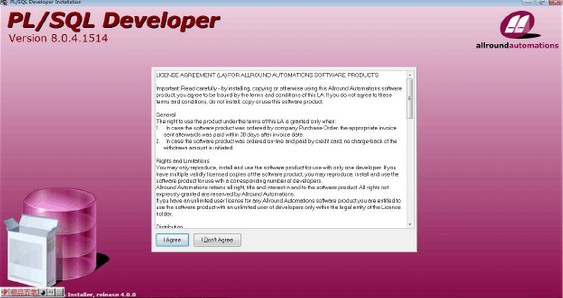
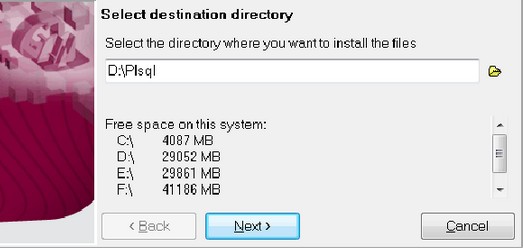
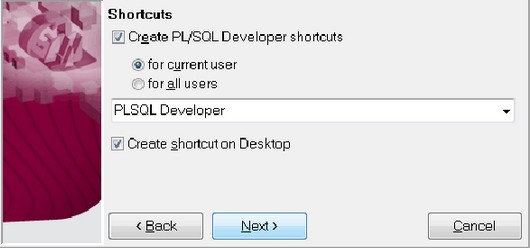
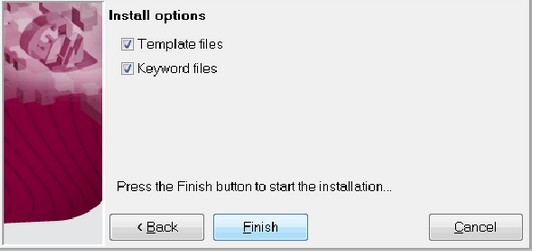
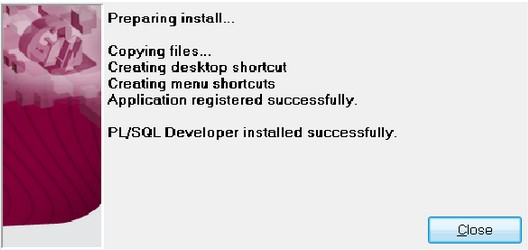
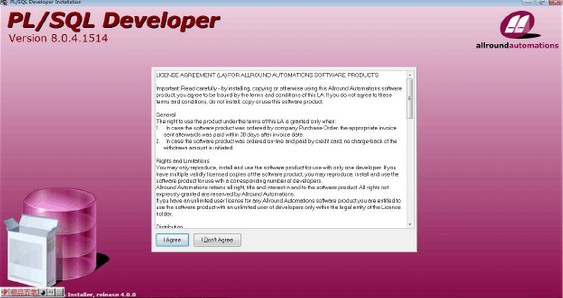
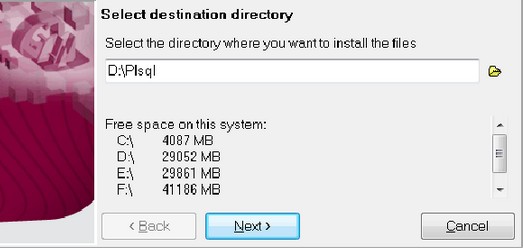
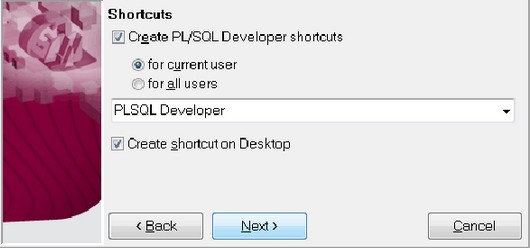
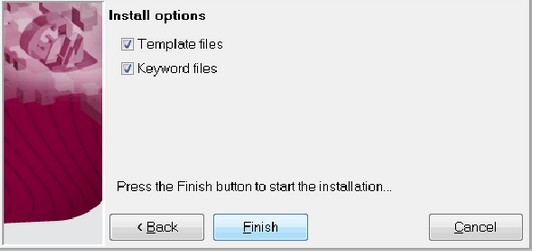
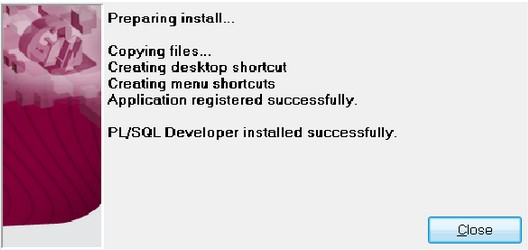
接下来就是需要用pl/sql developer跟oracle进行连接了。为了让pl/sql developer能够很好的连接oracle我们需要在oracle中进行两次配置,第一步的监听程序是为oracle数据库服务的,监听想要连接它的工具程序动作;第二步是为想要连接oracle的plsql developer等工具服务的。
首先打开oracle的net configuration assistant,会出现如下图所示的框,我们第一步先进行监听程序配置的设置,第二步再进行本地Net服务名配置。
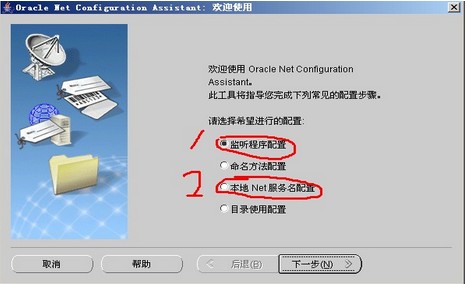
在设置本地Net服务名配置的时候出现下图所示,我们在服务名中输入我们的数据库名就可以了。
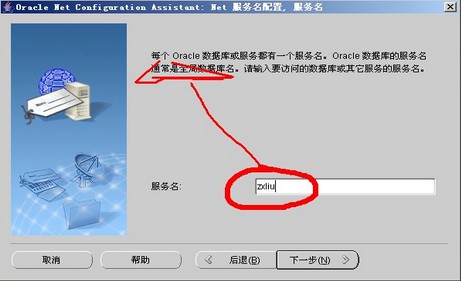
至此,oracle与pl/sql developer的安装图解及连接配置介绍完毕,只要按照以上的方法进行配置可以保证百分百正确安装和配置oracle与pl/sql。
首先打开oracle的net configuration assistant,会出现如下图所示的框,我们第一步先进行监听程序配置的设置,第二步再进行本地Net服务名配置。
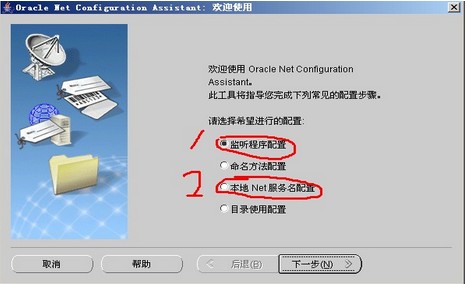
在设置本地Net服务名配置的时候出现下图所示,我们在服务名中输入我们的数据库名就可以了。
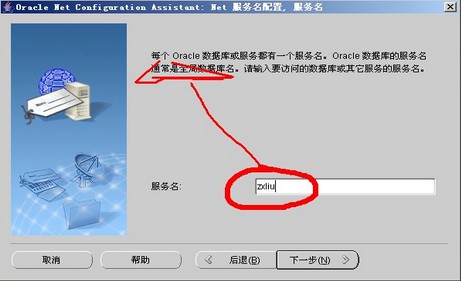
至此,oracle与pl/sql developer的安装图解及连接配置介绍完毕,只要按照以上的方法进行配置可以保证百分百正确安装和配置oracle与pl/sql。